PS动作怎么使用?PS动作载入后如何使用已有的动作?
有时为了提高Photoshop的P图效率,熟悉Photoshop的朋友会将一些重复的/简单的P图步骤,写成一个动作,例如很多调色动作,但也有不少新手不知道Photoshop动作怎么使用。
 Chris Zhong
Chris Zhong
2019.09.13提问
 爱思考的喵酱| 大神级别
爱思考的喵酱| 大神级别
有时为了提高Photoshop的P图效率,熟悉Photoshop的朋友会将一些重复的/简单的P图步骤,写成一个动作,例如很多调色动作,但也有不少新手不知道Photoshop动作怎么使用。
其实Photoshop动作使用很简单:PS动作载入之后,只需要找到动作名称,然后播放动作,ps软件执行命令,自动处理图片,达到预定的效果。
PS动作载入的使用教程:
在此之前你如果还没有导入PS动作,查看PS动作载入教程。
1、首先打开需要处理的图片,点击菜单栏窗口,点击动作,将动作功能窗口调取出来。
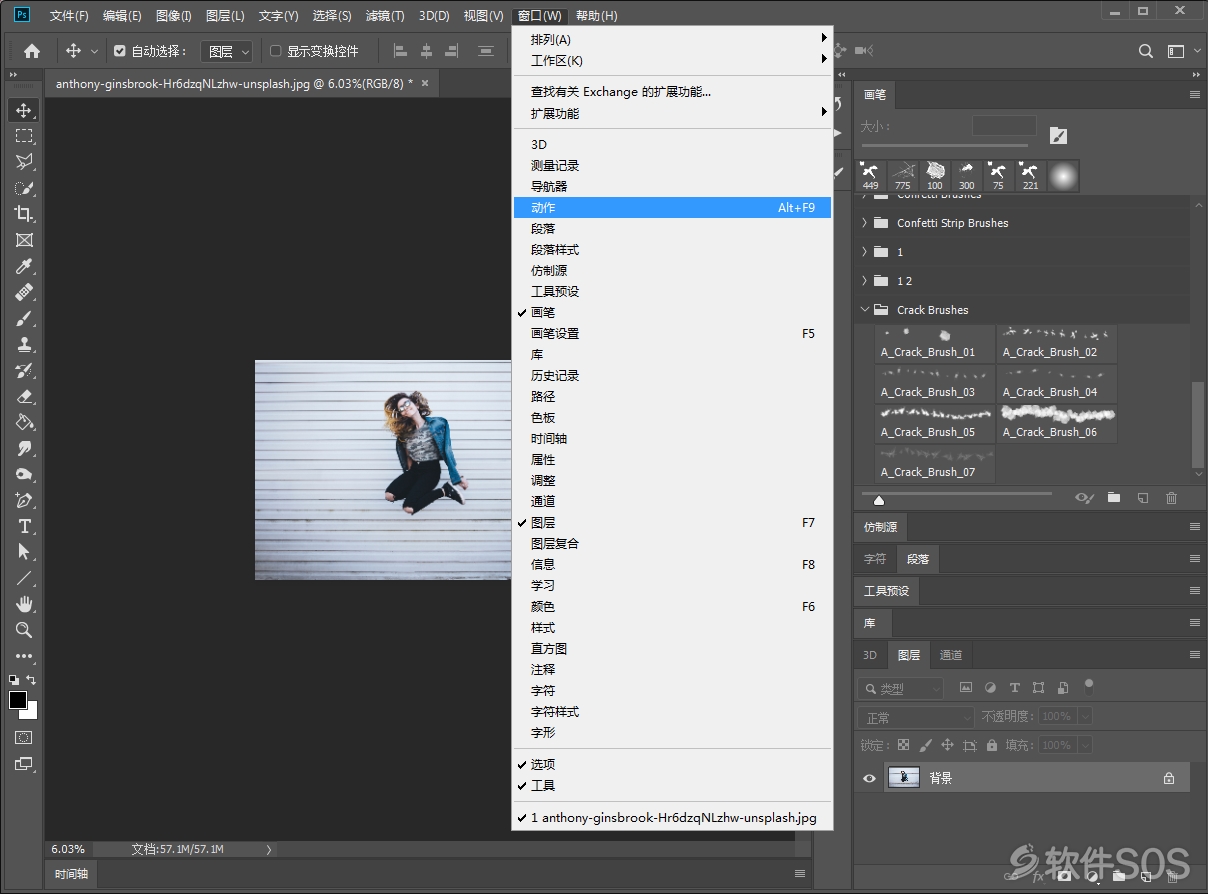
2、动作列表中可以看到很多动作文件夹,点击前面的三角形,可以展开所包含的动作名称,鼠标单击选择一个动作,点击下方播放键
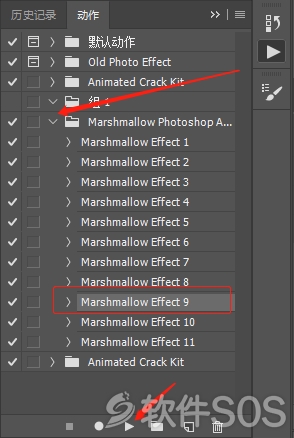
4、动作列表上其他功能无需设置,只需要选中动作名称, 点击播放按钮即可,有时候在播放过程中会出现对话框,根据实际情况操作即可。
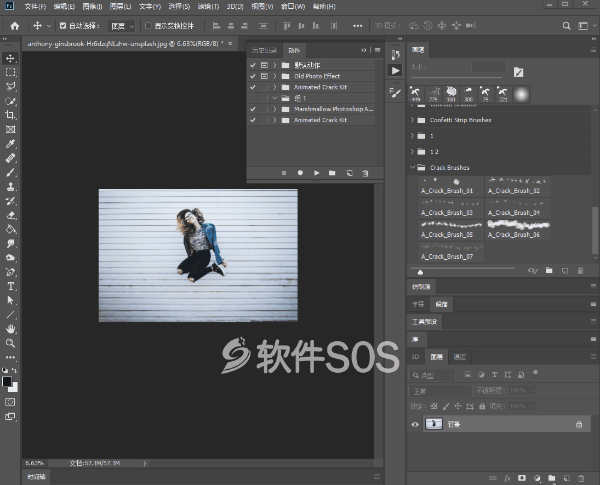
动作面板上的操作并不复杂,有些朋友可能会点击勾选,或者随意更改,导致动作无法进行,如果是ps自带的动作,可以复位动作,如果是手动添加上的,可以删除动作,重新添加。
以上就是Photoshop动作使用的方法,是不是很简单?
2019.09.13回答
评论列表
+加载更多